下面这个Illustrator实例教程:霓虹发光字效果的制作教程由图老师小编精心推荐选出,过程简单易学超容易上手,喜欢就要赶紧get起来哦!
【 tulaoshi.com - Illustrator 】
本例为Illustrator字体特效实例教程,主要学习如何在AI制作霓虹发光字效果的制作,主要学习对文字进行添加颜色、位移路径、外发光等步骤的操作实现最终效果,希望能给朋友们带来帮助~~
先来看看最终效果:
(本文来源于图老师网站,更多请访问http://www.tulaoshi.com/illustrator/)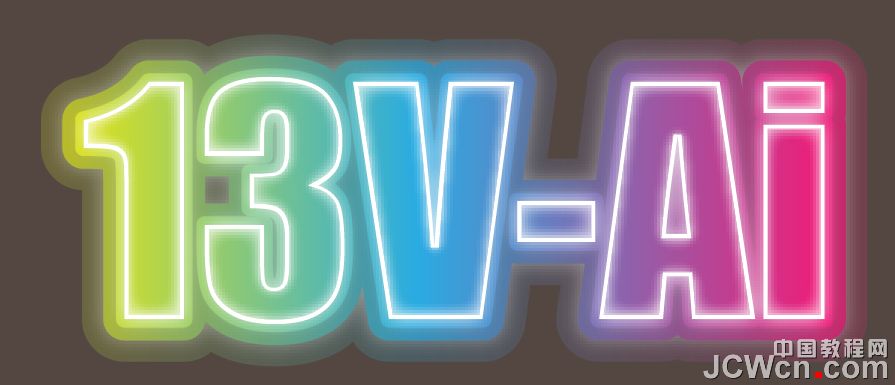
声明:本教程13V-Ai原创,但其核心内容来自http://vectips.com/,英文好的可以多去逛逛,东西真的很棒!!
1、打开Ai 文件 新建
(本文来源于图老师网站,更多请访问http://www.tulaoshi.com/illustrator/)我创建了一个100PT 大小 IMPACT 字体 的样本。

2、选中文本,将字体颜色选为无。(通过多次实践此步骤很重要)

3、保证文本别选中的状态,选择 外观面板,单击右上角 三角选项,选择 添加新颜色。

4、在新添加的 填色 中选择白色。
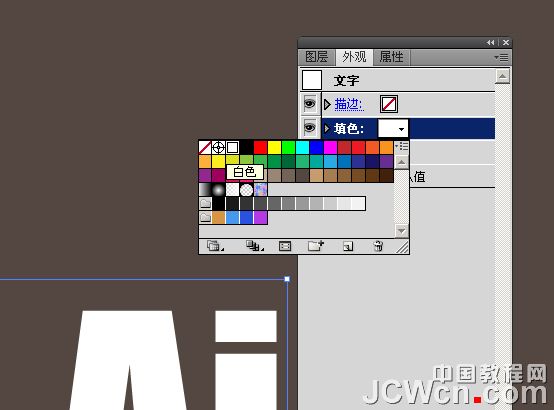
5、照此方法,添加四个填色。
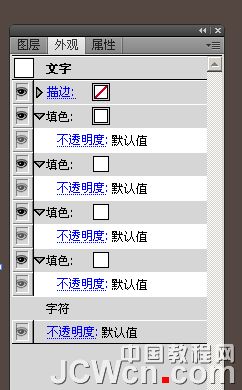
6、选中最后一个 填色 ,效果 路径 位移路径
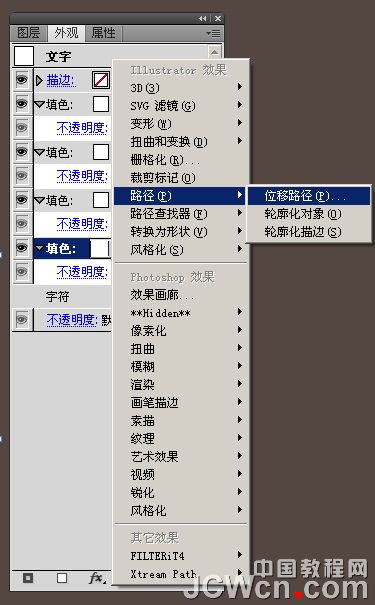
7、在弹出的选项中 位移:5mm; 连接:圆角 其他默认 可预览效果。
照此方法,将倒数第二 填色,位移路径大小调为2.5mm,倒数第三 填色,位移路径大小调为1mm,倒数第四不变。

8、分别选择 填色,填充颜色。

9、点击 倒数第一 填色 中的 不透明度,将不透明度调整到20%。
照此方法,将倒数第二 透明度调整为70%。其他填色不变。

10、到此已经基本完成,剩下就是加细工作。
选中倒数第二 填色,效果 风格化 外发光 ,模式:正常;不透明度:50%;模糊1mm。
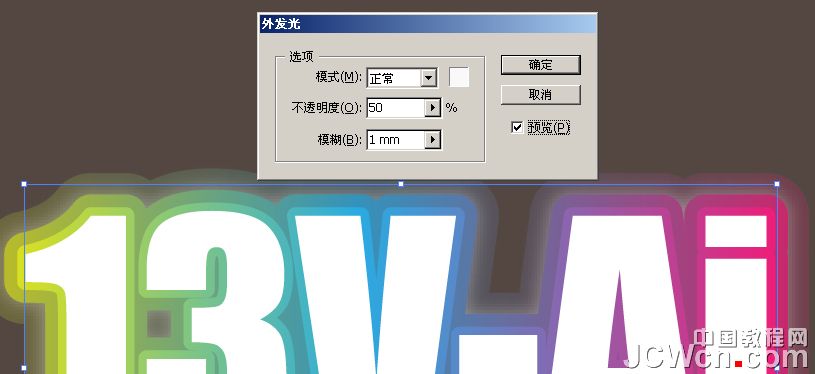
到此,教程完毕,希望借此可以帮助大家。其中操作可变性很强,有心者可以多实践,多尝试,相信一定会得到更满意的效果。
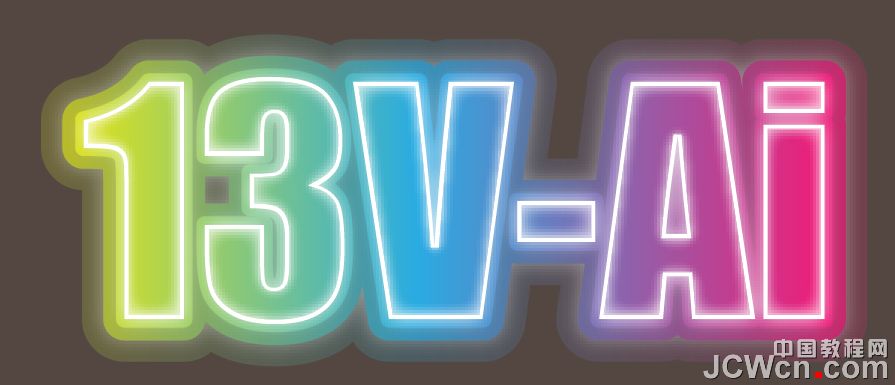
来源:http://www.tulaoshi.com/n/20160216/1573015.html
看过《Illustrator实例教程:霓虹发光字效果的制作》的人还看了以下文章 更多>>